360浏览器如何清除缓存数据?本章内容给大家谈谈关于遇上360浏览器怎么清除缓存的问题,我们该怎么处理呢。下面这篇文章将为你提供一个解决思路,希望能帮你解决到相关问题。
360浏览器如何清除缓存数据
1打开360浏览器,点击右上角的☰图标,出现菜单后,点击更多工具-清理上网痕迹
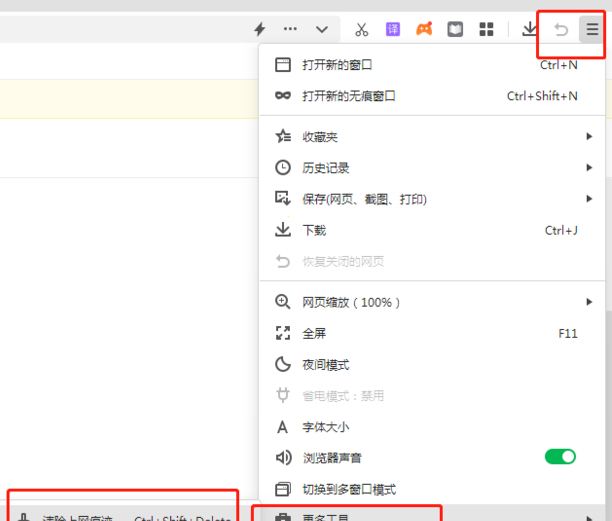
2出现菜单后,勾选 浏览器缓存的临时文件和cookies和其他网站数据,点击 立即清理图标
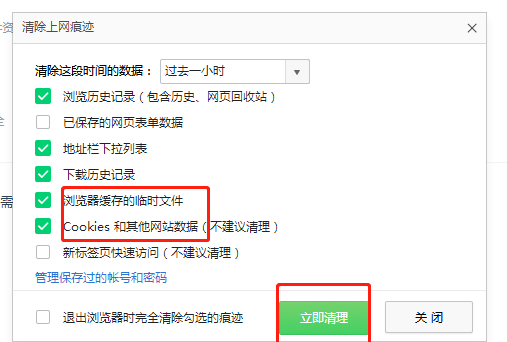
3如图所示,已经完成清理缓存数据了。
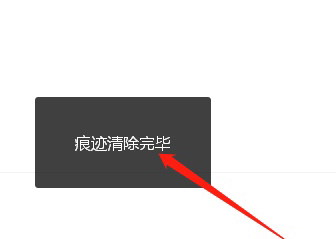
360浏览器怎么清除缓存
第一:首先我们打开浏览器,鼠标右键选择打开(如下图所示)。
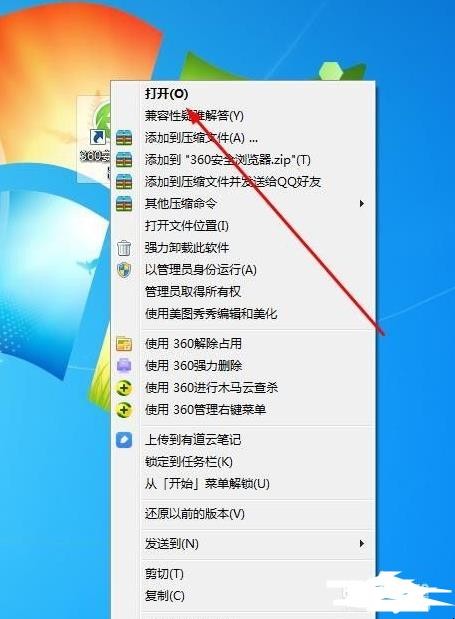
第二:已经360浏览器(如下图所示)。
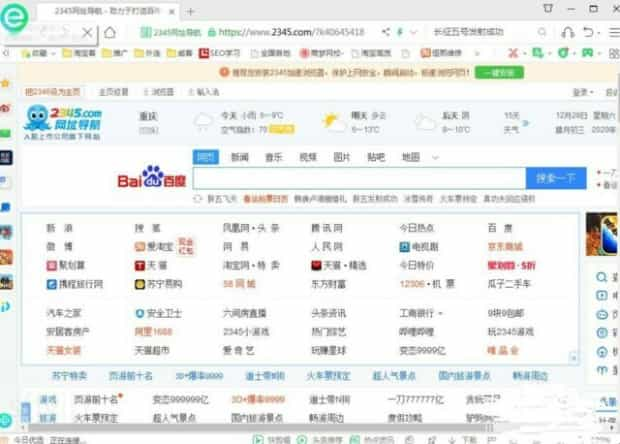
第三:打开360浏览器,然后我们可以见到右上角有一个三条横线的小图标,点击它,(如下图所示)。
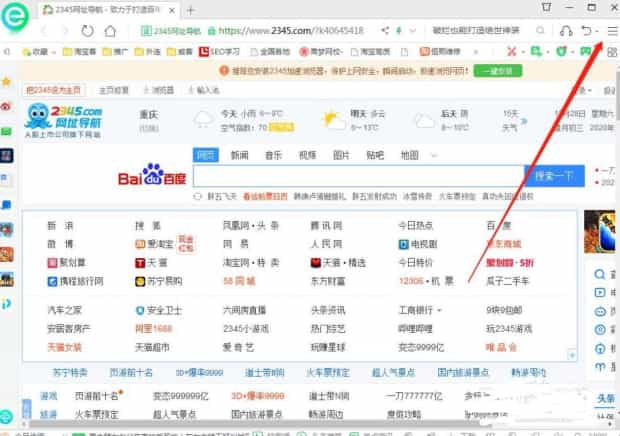
第四:在下拉菜单中选择“清理上网痕迹”(如下图所示)。
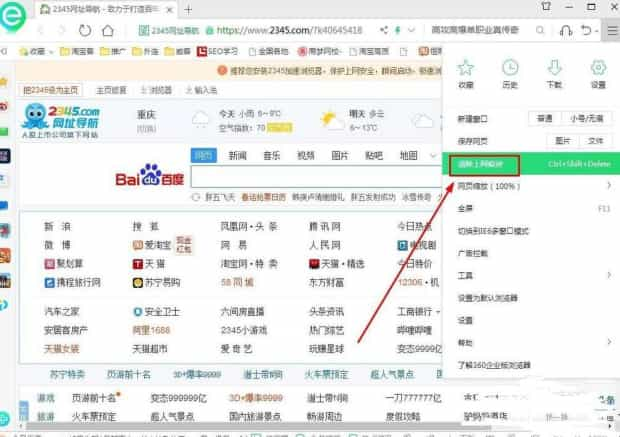
第五:会在弹出选项框后根据提示进行选择。(如下图所示)。
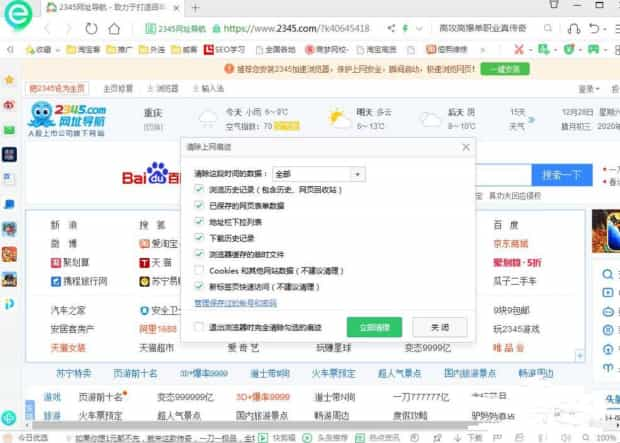
第六:也可以不选择浏览器自动默认选项,选择清除这段时间的数据选择需要清除的时间段,(如下图所示)。
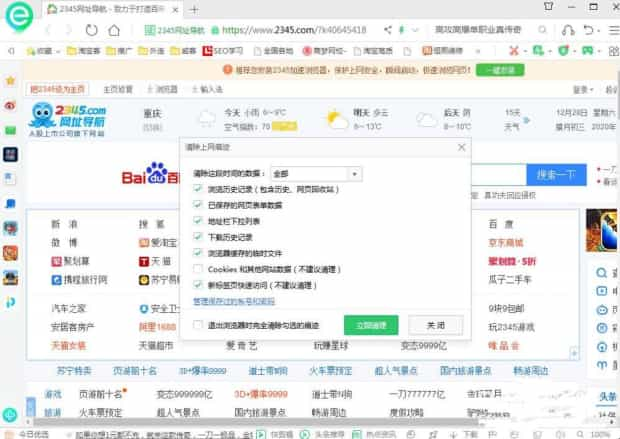
第七:可以选择清理过去一个小时、也可以一天和四周等,当然也可以清理全部,可以根据自己的需要进行清理(如下图所示)。
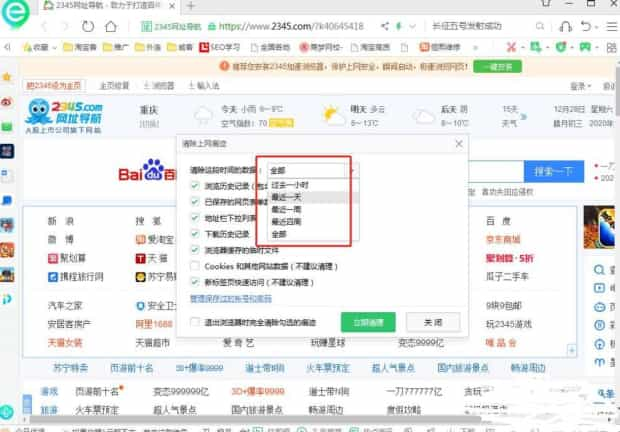
第八:清理完成(如下图所示)。
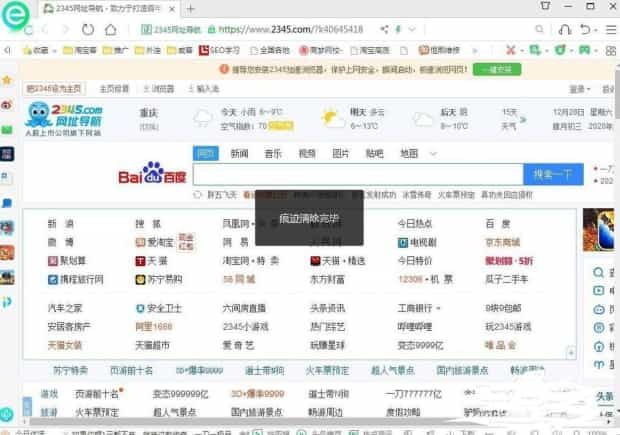
关于360浏览器怎么清除缓存的全部内容就介绍完了,希望文章能够帮你解决相关问题,更多请关注本站软件栏目的其它相关文章!
